Das macOS Terminal – ein paar eher unbekannte Funktionen
Das Terminal. Dieses unbekannte, vielleicht auch ein bisschen abschreckende Wesen von hackerähnlichen Befehlen. Naja, ganz so schlimm ist nun ja nicht, aber für den normalen Mac User hat das Terminal eher weniger Bewandtnis. Deshalb hier ein paar Tipps die jeder sofort auf seinem Mac umsetzen kann – einfach Copy und Pasten!
Das Terminal öffnen
Ganz einfach. Entweder via Spotlight Suche. Dazu einfach Cmd + Leerzeichen gleichzeitig drücken und „terminal“ eingeben. Alternativ findet ihr ihn auch im Finder unter Programme -> Dienstprogramme -> Terminal.
Versteckte Ordner anzeigen
In Windows eine Sache von wenigen Klicks, bei macOS genauso einfacher, nur auf Umwegen.
Um versteckte Ordner permanent anzuzeigen, im Terminal einfach folgendes nacheinander einfügen und jeweils mit Enter bestätigen. Der Erste Command bewirkt das permanente Darstellen, der zweite startet den Finder neu.
defaults write com.apple.finder AppleShowAllFiles TRUE
killall Finder
Rückgängig via:
defaults write com.apple.finder AppleShowAllFiles FALSE
killall Finder
Den Mac wachhalten
Hat man eine automatische Zeit zum „Einschlafen“ für den Mac festgelegt, möchte aber aus welchen Gründen auch immer diese temporär außer Kraft setzen, einfach folgendes im Terminal einfügen:
caffeinate
Solange das Terminal Fenster geöffnet ist wird der Mac nicht einschlafen.
Für weitere Infos einfach
man caffeine
konsultieren. (Funktioniert so auch für die meisten anderen Befehle)
Mehr Ordnung im Dock
Komisch eigentlich das Apple dieses Feature nicht prominenter präsentiert. Aber mit folgendem Command lassen sich leere Felder in den Dock einfügen für mehr Ordnung.
Dazu wieder die folgenden Zeilen jeweils einzeln einfügen und jeweils mit Enter bestätigen.
defaults write com.apple.dock persistent-apps -array-add ‚{„tile-type“=“spacer-tile“;}‘
killall Dock

Diese Prozeduren lassen sich beliebig oft für mehr Flächen wiederholen. Die Felder können dann wie andere Apps auch per Drag und Drop verschoben und auch gelöscht werden. Einfach in den Papierkorb ziehen.
Arbeitsspeicher zurückgewinnen
Mit
sudo purge
schmeißt macOS Apps aus dem Arbeitsspeicher, welche es noch dort für schnellen Zugriff gehalten hatte. (Passworteingabe erforderlich)
Screenshots anpassen
Auch die Screenshot Funktion lässt sich per Terminal anpassen. Zum Beispiel kann mit
defaults write com.apple.screencapture type jpg
und
killall SystemUIServer
das Dateiformat von PNG auf JPG gewechselt werden.
Oder hiermit
defaults write com.apple.screencapture location /Hier/Dann/Einen/Pfad/Eingeben
kann der Speicherot bestimmt werden.
Zum Schluss noch drei kleine Spiele
-
emacs -batch -l dunnet
-
emacs
Enter drücken, ESC drucken und
X tetris
eingeben.
- Anstelle von „tetris“ ginge auch zum Beispiel „doctor“
Star Wars IV in ASCII
Wer noch kein High Sierra hat, kann mit folgendem Command in den Genuß des ersten Star Wars Film kommen – in ASCII. Das ist keine Eigenheit von macOS, sondern lediglich ein Stream aus dem Internet, dennoch erwähnenswert!
telnet towel.blinkenlights.nl



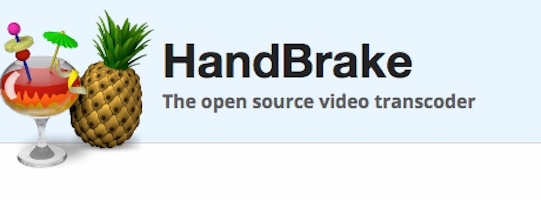


Kleine Korrektur: In diesem Fall heißt es das Terminal, es ist ja kein Flughafen oder Containerumschlagplatz gemeint.
Ich war mir ehrlich gesagt auch nicht ganz sicher, weil es das Wort im Deutschen so ja nicht gibt. Duden meint beides sei ok, bezieht sich da aber eben auf den Flughafen/ Containerumschlagplatz. Habe es jetzt mal geändert. Danke für den Hinweis!